AutoCAD中快速找到三角形重心的方法
设·集合小编 发布时间:2023-03-16 19:42:31 593次最后更新:2024-03-08 11:24:04
三角形的重点是三角形顶点与对边中点的连线交于一点,其实在AutoCAD是很好绘制,今天我就给大家分享一个AutoCAD中快速找到三角形重心的方法,希望能帮助到大家,感兴趣的小伙伴可以关注了解一下。
工具/软件
电脑型号:联想(lenovo)天逸510s; 系统版本:WindowsXP; 软件版本:CAD2004
方法/步骤
第1步
其实是最常规的方法是开启中心捕捉,绘制如图的三根中线,交点即为重心,但这个方法太麻烦了,有没有简单的方法呢?

第2步
其他我们要在可以借助cal几何计算器来解决这些问题,举例说明,比较说我们要过三角形的重点绘制一个圆。
第3步
首先我们在命令行中输入c空格后,我们输入‘cal,记住cal几何计算器是一个透明命令可以用于命令中,但要加撇号。

第4步
这个时候要你输入表达式:(end end end)/3.这个时候,要求我们捕捉端点,我们依次捕捉三角形的三个端点。

第5步
系统会自动捕捉到三角形的重心,以重心为圆心绘制一个圆。

第6步
以此类推,我们同样可以捕捉到矩形的中心,我们使用的公式是(end end end end)/4

第7步
但大家要注意的是我们在提取矩形的点是要以对角点为顺序进行点击哦。
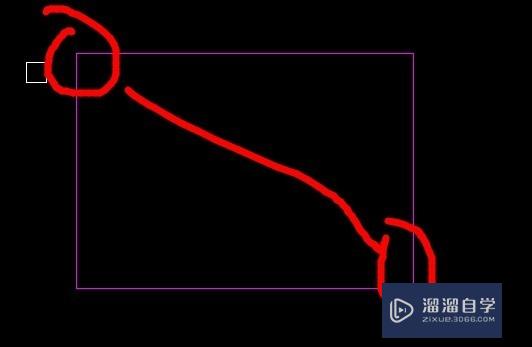
温馨提示
以上就是关于“AutoCAD中快速找到三角形重心的方法”全部内容了,小编已经全部分享给大家了,还不会的小伙伴们可要用心学习哦!虽然刚开始接触CAD软件的时候会遇到很多不懂以及棘手的问题,但只要沉下心来先把基础打好,后续的学习过程就会顺利很多了。想要熟练的掌握现在赶紧打开自己的电脑进行实操吧!最后,希望以上的操作步骤对大家有所帮助。
相关文章
广告位


评论列表